Oprava: Mikrofón Samsung Note 20/20 Ultra nefunguje
Rôzne / / September 03, 2022
Je takmer nemožné predstaviť si telefón bez mikrofónu. Je to jeden zo základných a najužitočnejších komponentov v našich telefónoch, ktorý používame počas dňa na spojenie s našimi kamarátmi a rodinnými príslušníkmi a pri natáčaní vlogov. Čo ak mikrofón prestane fungovať? Toto je to, čo niektorí Galaxy Note 20 a Poznámka 20 Ultra čelia. Pravdepodobne ste tiež na jednej lodi; preto si tu. V tomto blogovom príspevku sa pozrieme na niekoľko jednoduchých a efektívnych riešení na vyriešenie problému s nefunkčným mikrofónom na vašom Samsung Note 20 alebo Note 20 Ultra.
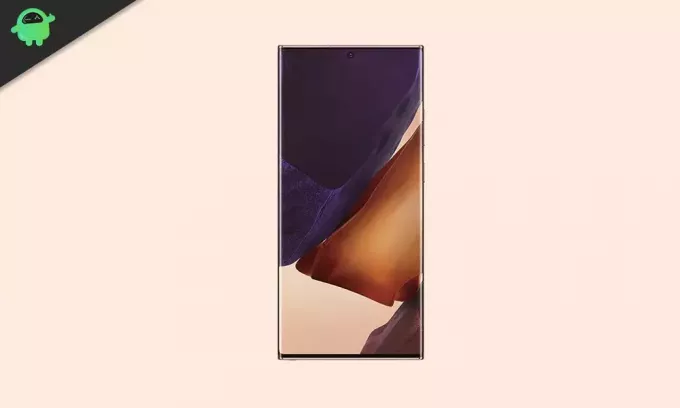
Môže existovať viacero dôvodov, prečo mikrofón na vašom telefóne Samsung nefunguje. Problém sa mohol objaviť v dôsledku dočasnej chyby, systémových závad alebo aplikácií tretích strán. Môže sa to vyskytnúť aj vtedy, ak príležitostne nečistíte mikrofón. Aj samotný mikrofón môže byť dôvodom jeho výmeny. V tejto chvíli nemôžete povedať presné dôvody. preto odporúčam vyskúšať všetky riešenia, ktoré som spomenul v tomto článku, kým neuspejete.
Obsah stránky
-
Mikrofón Samsung Note 20/20 Ultra nefunguje, tu je návod, ako to opraviť
- Riešenie 1: Vyčistite mikrofóny
- Riešenie 2: Reštartujte telefón
- Riešenie 3: Odstráňte pripojené zariadenia Bluetooth
- Riešenie 4: Reštartujte telefón v núdzovom režime
- Riešenie 5: Vymažte vyrovnávaciu pamäť
- Riešenie 6: Aktualizácia firmvéru
- Záverečné myšlienky
Mikrofón Samsung Note 20/20 Ultra nefunguje, tu je návod, ako to opraviť
Za predpokladu, že problém s mikrofónom na vašom Samsung Galaxy Note 20 alebo Note 20 Ultra je spôsobený softvérom, tu sú najpravdepodobnejšie riešenia na vyriešenie problému. Bez ďalších okolkov prejdime na prvé riešenie.
Riešenie 1: Vyčistite mikrofóny
Radi vyťahujeme telefóny, aby sme zachytili krásne chvíle alebo iné dôležité úlohy. Zabúdame však na pravidelné čistenie zariadenia. Vždy, keď telefón vyberiete, existuje veľká šanca, že sa na telefóne prilepia čiastočky prachu a tie môžu prejsť aj do otvoru mikrofónu, čo si zvyčajne nevšimneme.
Pred uskutočnením hovoru by ste mali vyčistiť otvor mikrofónu. Mikrofón môže mať tiež trochu vody, čo môže znížiť hlasitosť, ktorú druhá osoba počuje. Čistenie mikrofónu je preto prvou vecou, ktorú by ste mali urobiť. Po dokončení procesu čistenia nechajte telefón uschnúť na vzduchu a skontrolujte, či je problém vyriešený.
Reklamy
Riešenie 2: Reštartujte telefón
Menšia softvérová chyba alebo systémová chyba môže spôsobiť problémy s mikrofónom. Tie možno ľahko odstrániť reštartovaním zariadenia. Keď reštartujete telefón, telefón sa obnoví, pretože všetky spustené procesy sa zastavia a po spustení zariadenia sa načítajú iba základné procesy.
Vo väčšine prípadov stačí jednoduchý reštart, ale ak to nefunguje, musíte vynútiť reštart vášho Samsung Galaxy Note 20 alebo Galaxy Note 20 Ultra. Ak chcete normálne reštartovať telefón, stlačte a podržte tlačidlo napájania, kým sa nezobrazí ponuka napájania. Vyberte možnosť Reštartovať.
Ak chcete vynútiť reštart telefónu Samsung, stlačte a na niekoľko sekúnd podržte tlačidlo zníženia hlasitosti a tlačidlo napájania. Keď sa zobrazí logo Samsung, uvoľnite tlačidlá. Všetky aplikácie spustené na zariadení budú násilne ukončené a zariadenie sa reštartuje.
Riešenie 3: Odstráňte pripojené zariadenia Bluetooth
Často zabúdame vypnúť Bluetooth na našich telefónoch. Je pravdepodobné, že vaše zariadenie Samsung je už pripojené k zariadeniu Bluetooth, a preto druhá osoba počas hovoru nepočuje žiadny zvuk. Pred uskutočnením hovoru alebo nahrávaním zvuku by ste mali vypnúť Bluetooth a odstrániť všetky pripojené zariadenia (slúchadlá, slúchadlá atď.).
Reklamy
Riešenie 4: Reštartujte telefón v núdzovom režime
Aplikácie tretích strán sú užitočné, ale mnohé často spôsobujú na zariadení rôzne druhy problémov. Väčšinu času je to dôvod, prečo váš telefón zamrzne, zasekne alebo zaostáva. Ak má s mikrofónom niečo spoločné aplikácia tretej strany, mali by ste ju odstrániť.
Ak si nie ste istí, či problém s mikrofónom spôsobuje aplikácia tretej strany, mali by ste reštartovať telefón v núdzovom režime. Stručne povedané, tento režim zakáže všetky stiahnuté aplikácie a načíta iba pôvodný softvér, ktorý bol dodaný s vaším zariadením. Ak teda mikrofón začne fungovať v núdzovom režime, musíte z telefónu odstrániť aplikácie tretích strán.
Tu je postup, ako reštartovať telefón v núdzovom režime:
Reklamy
- Stlačte a podržte tlačidlo napájania, kým sa nezobrazí ponuka napájania.
- Teraz sa dotknite ikony Vypnúť na obrazovke a podržte ju, kým sa nezobrazí ikona núdzového režimu.
- Kliknutím na položku Núdzový režim reštartujte telefón Samsung v núdzovom režime.
Riešenie 5: Vymažte vyrovnávaciu pamäť
Tu je postup, ako vymazať vyrovnávaciu pamäť v telefóne Samsung:
- Vypnite telefón Samsung.
- Stlačte a podržte tlačidlo hlasitosti a vypínača, kým nepocítite vibrácie.
- Súčasne uvoľnite tlačidlo a počkajte na Ponuka obnovy objaviť sa.
- Na navigáciu použite tlačidlá hlasitosti vymazať vyrovnávaciu pamäť možnosť a stlačením tlačidla napájania vyberte.
- Stlačením tlačidla napájania vyberte Áno.
- Choďte na Reštartuj teraz možnosť a stlačením tlačidla napájania ju vyberte.
Riešenie 6: Aktualizácia firmvéru
Vo vašom Galaxy Note 20 alebo Note 20 Ultra môže byť softvérová chyba, ktorá neumožňuje správne fungovanie mikrofónu. Spoločnosti zaoberajúce sa smartfónmi neustále vydávajú nové aktualizácie softvéru, ktoré okrem nových funkcií a vylepšení zahŕňajú aj opravy chýb. Problém s mikrofónom môže vyriešiť aktualizácia telefónu Samsung na najnovšiu verziu firmvéru.
Kroky na aktualizáciu telefónu Samsung Galaxy:
- Otvor nastavenie aplikácie.
- Ísť do Aktualizácie softvéru.
- Klepnite na Stiahnite si a nainštalujte. Počkajte, kým sa nainštaluje najnovší firmvér.
- Reštartovať tvoj telefón.
Záverečné myšlienky
Problém s nefunkčným mikrofónom je tiež bolestivý a frustrujúci. Vo väčšine prípadov je to spôsobené problémami so softvérom, ktoré možno vyriešiť použitím riešení uvedených v tomto článku. Opravili ste problém s mikrofónom na Samsung Galaxy Note 20 alebo Note 20 Ultra? Dajte nám vedieť svoje myšlienky v sekcii komentárov nižšie.



